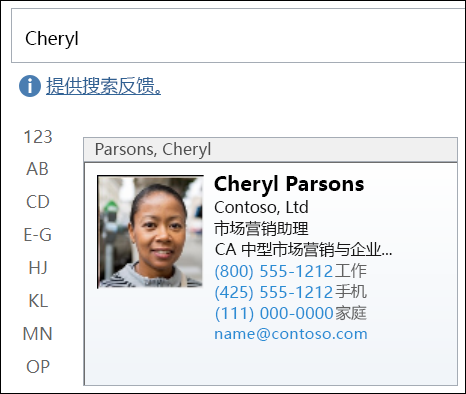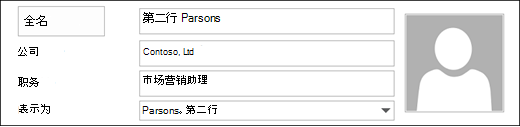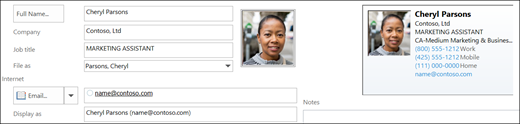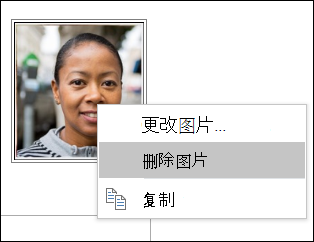在 Outlook 中,可以将图像添加到联系人窗体或 电子名片 。 这有助于将人脸与公司联系人的姓名或徽标快速匹配。
如果发件人和收件人都使用 Outlook,当发件人包含联系人照片时,电子邮件中将显示联系人图片。 图片显示在打开邮件的 邮件头 和邮件头中。
若要添加、删除或更改联系人的图片,请切换到“联系人”文件夹并编辑该联系人。
有关更改自己的 Outlook 照片的步骤,请参阅 更改我的照片。
注意: 添加的照片仅在计算机上可见。
-
在导航栏中,单击“人员”。
-
找到要编辑的联系人。 可以在“联系人”文件夹顶部的“搜索”框中键入联系人的姓名,以筛选联系人。
-
双击打开联系人。
-
双击联系人图片或为没有图片的联系人显示的占位符图像。
浏览以查找联系人的图片,选择图像,然后单击“ 确定”。
提示: Outlook 可以使用 .jpg、.png、.gif、.bmp 或.tif文件格式。
-
保存并关闭联系人。
-
在导航栏中,单击“人员”。
-
找到要编辑的联系人。 可以在“联系人”文件夹顶部的“搜索”框中键入联系人的姓名,以筛选联系人。
-
双击打开联系人。
-
右键单击当前联系人照片。
选择 “更改图片 ”或“ 删除图片”。
-
保存并关闭联系人。